[视频]如何利用ps快速对人物进行美白
关于挪威的森林如何利用ps快速对人物进行美白,期待您的经验分享,没有什么华丽的语言,但是我对你的感谢不会减少
!
 tzyzxxdjzx 2018-09-27 10:55:04 33197人看过 分享经验到微博
tzyzxxdjzx 2018-09-27 10:55:04 33197人看过 分享经验到微博更新:2023-12-20 20:12:56自创经验
来自4399游戏http://www.4399.com/的优秀用户tzyzxxdjzx,于2018-09-27在生活百科知识平台总结分享了一篇关于“如何利用ps快速对人物进行美白元气骑士”的经验,非常感谢tzyzxxdjzx的辛苦付出,他总结的解决技巧方法及常用办法如下:
 [图]2/6
[图]2/6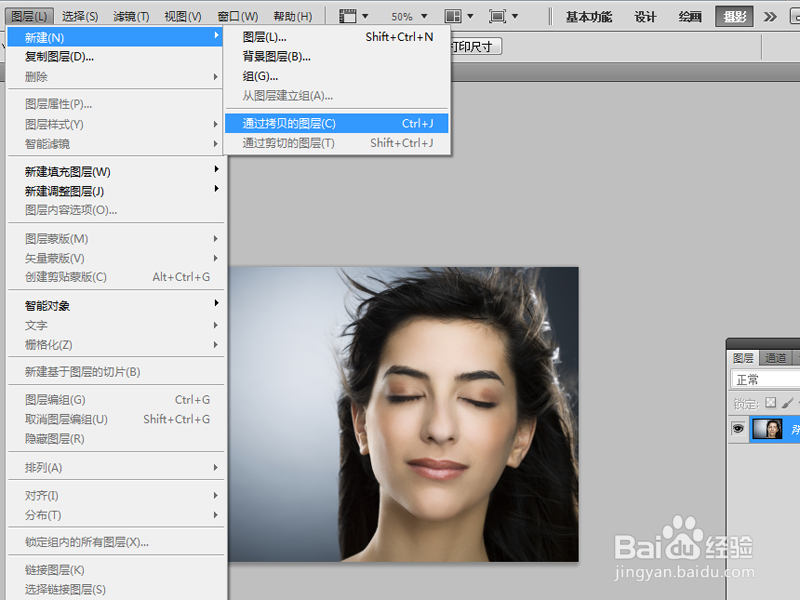 [图]3/6
[图]3/6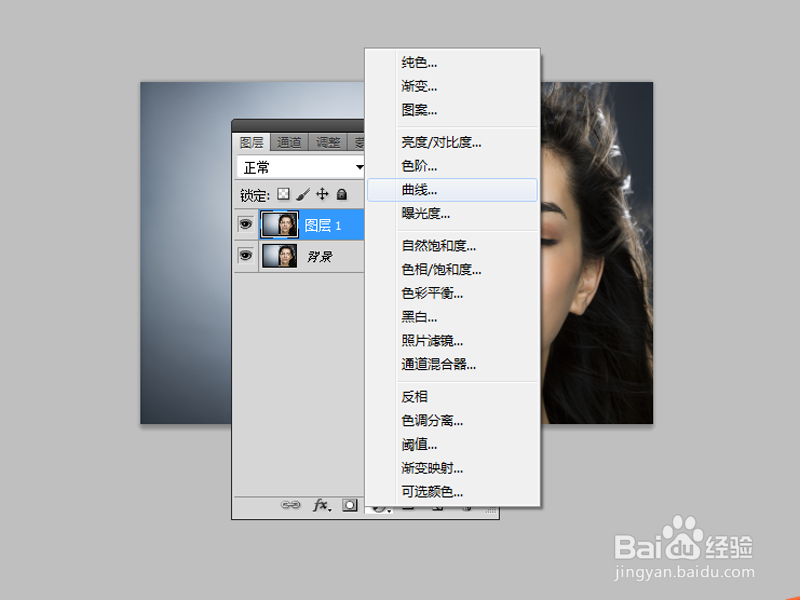 [图]4/6
[图]4/6 [图]5/6
[图]5/6 [图]6/6
[图]6/6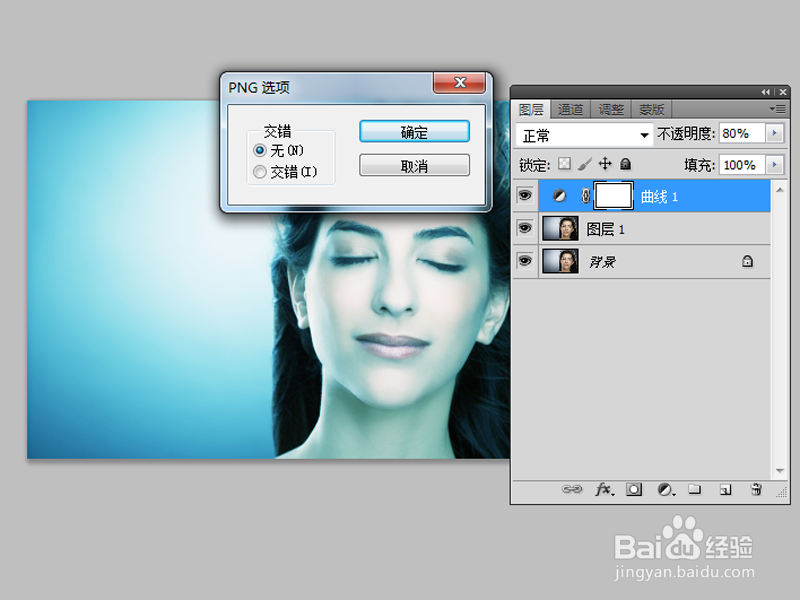 [图]
[图]
利用ps快速对人物进行美白,主要是利用曲线设置灰场实现的,现在就分享实现的具体方法,供朋友们参考。
工具/原料
Photoshop cs5方法/步骤
1/6分步阅读首先启动Photoshop cs5,打开一张皮肤稍黑的人物素材照片。
 [图]2/6
[图]2/6接着执行图层-新建-通过拷贝的图层命令,新建图层1.
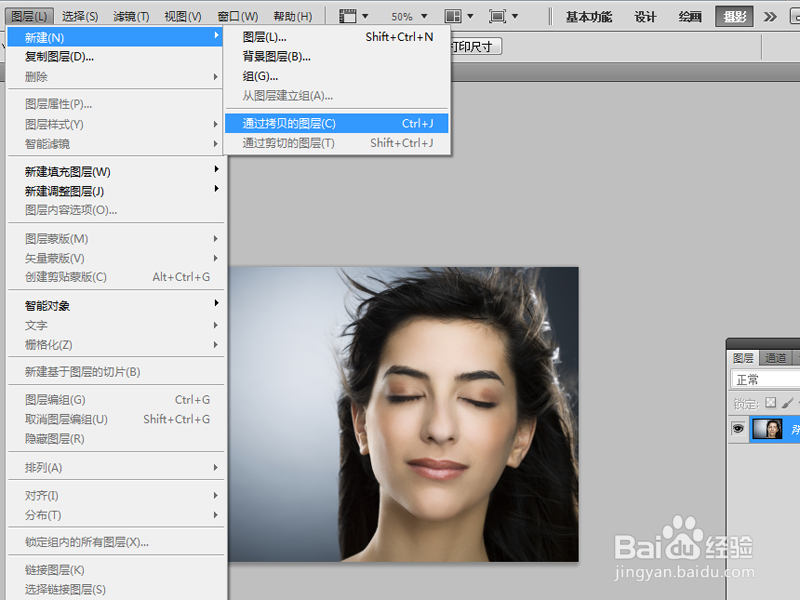 [图]3/6
[图]3/6点击图层面板中的创建新建填充或调整图层标志,从中选择曲线命令。
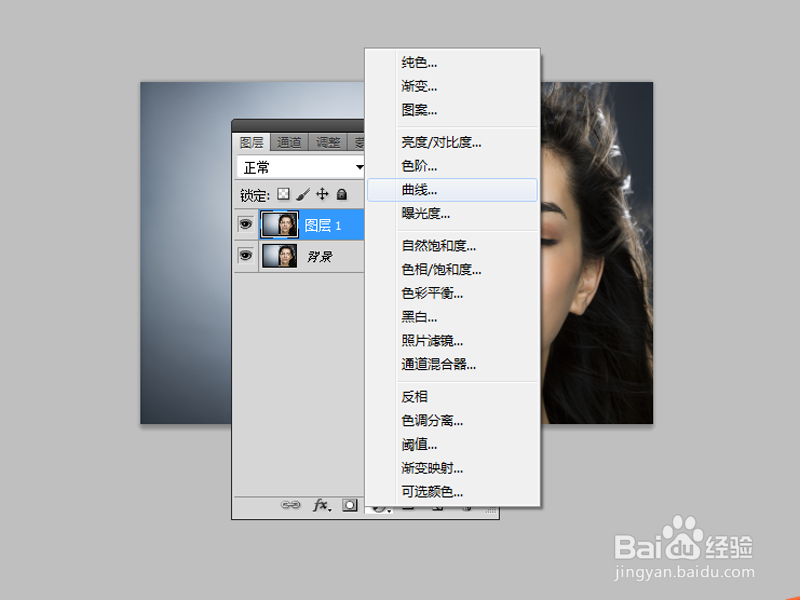 [图]4/6
[图]4/6点击第二个吸管,在图像中取样设置灰场,接着在人物皮肤稍亮的部分点击。
 [图]5/6
[图]5/6接着调整曲线值,根据实际情况进行调亮,直至自己满意。
 [图]6/6
[图]6/6修改不透明度为80%,执行文件-存储为命令,将文件进行保存即可。
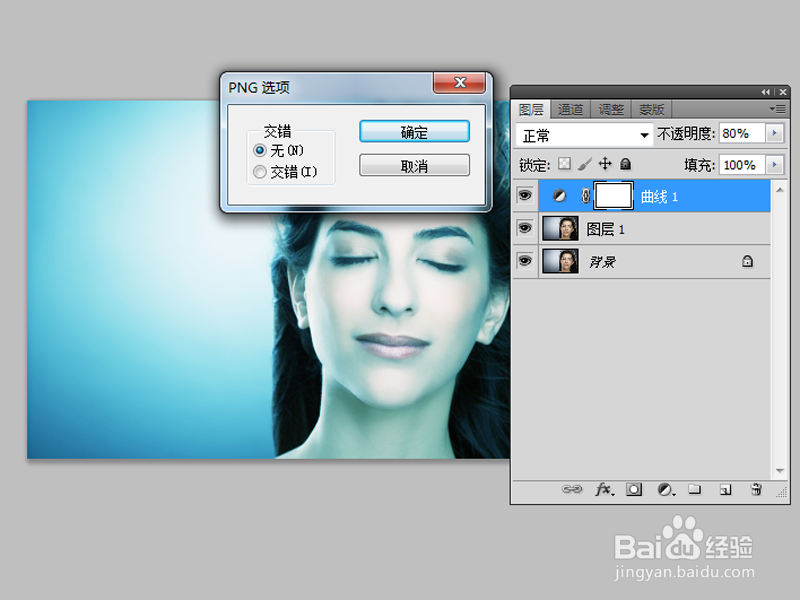 [图]
[图]编辑于2018-09-27,内容仅供参考并受版权保护
经验备注
我发现了这篇经验很有用:你也认同《如何利用ps快速对人物进行美白》的经验分享有价值,就请和朋友们一起分享吧。另外,如何利用ps快速对人物进行美白的经验内容仅供参考,如果您需解决具体问题(尤其法律、医学等领域),建议您详细咨询相关领域专业人士。经验知识实用生活指南-解决你所有的生活难题!未经许可,谢绝转载。本文网址:https://www.5058.cn/article/49711c61b24cd4fa441b7c9e.html
美食/营养经验推荐
- Q[视频]求学习微信怎么分身两个微信
- Q想知道花式素炒杏鲍菇
- Q有认识如何制作酸辣可口的油焖青椒
- Q求学习轻芝士乳酪蛋糕的做法
- Q头条葱油鲜菇盐爆菜
- Q怎么走竹荪鸡腿黄瓜汤
- Q哪的大杂烩麻辣香锅?的做法
- Q告知轻芝士乳酪蛋糕的做法
- Q这个荠菜猪肉馅馄饨的做法
- Q那么芒果雪媚娘的做法
- Q重磅皮皮超好吃的青团果子的做法
- Q会不会胡辣番茄嫩豆腐羹的做法
- Q那儿清蒸鲈鱼的做法
- Q那些全麦软欧包的做法
- Q一般新手小白土豆炖排骨的做法
- Q哪有无糖黑芝麻黑米黑豆糊的做法
- Q有多少蚕豆炒鸡蛋的做法
- Q哪种益母草汤圆的做法
- Q求推荐时令青团·蛋黄肉松的做法
- Q是什么金银珠枣糕的做法
- Q手机如何设置恢复出厂设置?
- Q[视频]怎么看手机怎么改图片名称
- Q原神如何打断魔花雪球攻击
- Q[视频]谁知道怎么打印excel表格
已有 49742 位经验达人注册
已帮助 130722 人解决了问题

